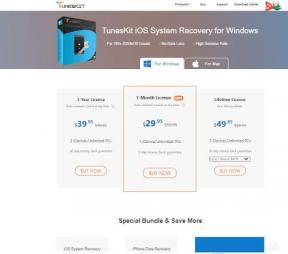Keskustelujen tallentaminen Snapchat-sovellukseen [Opas]
Sosiaalinen Media / / August 05, 2021
Ihmiset haluavat usein vaalia vanhoja keskusteluja rakkaittensa kanssa. Tämä tapahtuu myös heidän sosiaalisen mediansa piirissä. Käyttäjät etsivät aina tapaa tallentaa ystäviensä kanssa vaihdetut viestit. Useimmissa sosiaalisen median sovelluksissa viestit pysyvät, vaikka yksi keskustelun osallistujista poistaisi tilinsä. Kuitenkin, jos tarkastelemme muita alustoja, kuten Snapchat, sillä on tämä ominaisuus viestien automaattiseen tuhoutumiseen. Tämä tarkoittaa, että tietyn ajan kuluttua viestit poistetaan itsestään. Suurin osa Snapchatin käyttäjistä ei ehkä tiedä tätä, mutta voi tallenna keskustelut Snapchatissa.
Tässä oppaassa kerron sinulle useita yksinkertaisia tapoja tallentaa ystäväsi tai kollegasi kanssa vaihdetut napsautukset. Älä huoli, sillä sinun ei tarvitse käyttää kolmannen osapuolen sovelluksia tähän. Yksi menetelmistä on kotoisin Snapchatista. Kyllä, tämä tarkoittaa, että sosiaalisen median foorumi antaa sinun tallentaa kaveriesi kanssa vaihtamasi napsautukset ja keskustelut. Tämän lisäksi käytämme muutamia muita älypuhelinten nykyaikaisia tekniikoita, jotka auttavat säästämään Snapchat-keskustelua.

Sisällysluettelo
-
1 Tallenna keskustelut Snapchatissa
- 1.1 Ota näyttökuva
- 1.2 Keskustelun tallentaminen suoraan
- 1.3 Näytön tallentimen käyttäminen
Tallenna keskustelut Snapchatissa
Katsotaanpa erilaisia tapoja tallentaa napsautukset.
Ota näyttökuva
Tämä ominaisuus on pelinvaihtaja älypuhelinteollisuudessa, ja nykyään näytön kaappaamiseen tarvitaan yksinkertainen ele.
- Avaa Snapchat-sovellus
- Siirry Chatit-osioon pyyhkäisemällä suoraan aloitusnäytöllä [kameran kentänäkymä]
- Pyyhkäise sitten pikaviestillä keskusteluun päästäksesi siihen
- Käytä seuraavaksi älypuhelimen tai eleen fyysisiä painikkeita (kuten pyyhkäisemällä näyttöä 3 sormella (OnePlus-laitteet)) kuvakaappauksen kaappaamiseksi
- Avaa kuvakaappaus puhelimen galleriassa.
Tämä on yksinkertaisin tapa saada työsi tehtyä.
Keskustelun tallentaminen suoraan
Mainitsin tämän menetelmän, jota useimmat ihmiset eivät tiedä.
- Käynnistä Snapchat-sovellus
- Siirry keskusteluihin pyyhkäisemällä kameranäkymässä oikealle
- Voit avata keskustelun oikealla pyyhkäisemällä sitä
- Napauta nyt ja pidä chat-viestiä painettuna
- Tämä viesti korostetaan harmaalla
- Tämä tarkoittaa, että tämä viesti on tallennettu onnistuneesti
- Jos et tallenna välähdystä sen jälkeen, kun vastaanottaja on vastaanottanut / nähnyt viestin, se poistetaan automaattisesti.
Jos haluat kumota viestin tallennustoiminnon, prosessi on melko yksinkertainen. Siirry keskusteluihin ja kosketa ja pidä harmaana olevaa viestiä. Harmaa kohokohta poistuu ja kun suljet chatin, keskustelu poistuu itsestään.
Näytön tallentimen käyttäminen
Tämä saattaa kuulostaa ylenmääräiseltä, mutta tämä menetelmä on tarkoitettu niille, jotka ymmärtävät, että kun otat kuvakaappauksen napsautuksesta, keskustelun toinen osallistuja saa ilmoituksen. Joten välttääkseen merkkituotteen stalkeriksi, käyttäjät voivat yksinkertaisesti tallentaa näytön ja tallentaa prosessin aikana keskustelut, joita he olivat käyneet Snapchat-ystäviensä kanssa.
- Käynnistä Näytön tallennus -sovellus
- Avaa Snapchat-sovellus
- Siirry chat-osioon ja valitse chat, jonka haluat tallentaa
- Pidä sitten sivua muutaman sekunnin ajan, jotta näyttö tallentuu.
- Palaa aloitusnäyttöön ja lopeta näytön tallennus
- Siirry nyt siihen kansioon, johon näytön tallentimen lähdöt on tallennettu.
- Voit tarkistaa viestit juuri tallentamasi videon kautta
Useimmissa laitteissa on sisäänrakennettu toiminto kuvaruutujen, kuten OnePlus-älypuhelinten ja iPhonien, kaappaamiseen. Muussa tapauksessa voit käyttää myös mitä tahansa kolmannen osapuolen näytön tallennussovelluksia. Varmista vain, että lataat ne App Storesta tai Play Kaupasta. Yritä olla lataamatta APK: ta kolmansien osapuolten portaaleista. Muuten saatat päätyä asentamaan roskapostia tai vakoiluohjelmia matkapuhelimeesi.
Joten se siitä. Nämä ovat erilaisia helppoja tapoja, joilla voit tallentaa keskustelut Snapchatiin. Kokeile näitä ja pidä hauskaa.
Muut oppaat
- Kuinka avata Snapchat-tilisi
- Kuinka poistaa kaikki Snapchat-muistot
- Snapchat-kamera ei toimi: kuinka korjata
Swayam on ammattimainen tekninen bloggaaja, jolla on maisterin tutkinto tietokoneohjelmissa ja jolla on myös kokemusta Android-kehityksestä. Hän on vakaa Stock Android -käyttöjärjestelmän ihailija, ja hän rakastaa teknisen bloggaamisen lisäksi pelaamista, matkustamista ja kitaran soittamista / opettamista.
![Keskustelujen tallentaminen Snapchat-sovellukseen [Opas]](/uploads/acceptor/source/93/a9de3cd6-c029-40db-ae9a-5af22db16c6e_200x200__1_.png)